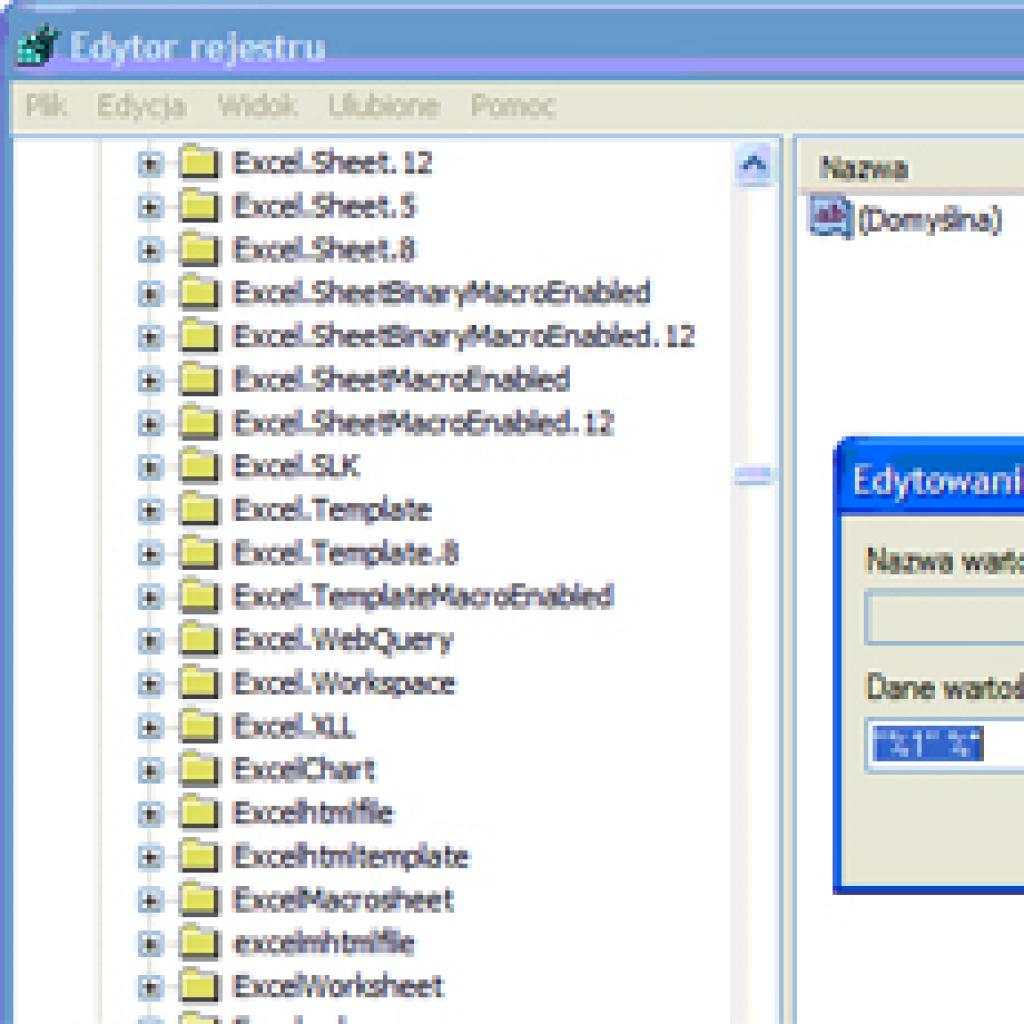Aby przywrócić otwieranie plików EXE:
- Kliknij Start/Uruchom.
- Wpisz command.com i naciśnij OK.
- Po otwarciu nowego okna wpisz regedit.exe.
- Dokonaj modyfikacji w rejestrze (klucz, nazwa wartości, prawidłowe dane): klucz: HKEY_CLASSES_ROOT\exefile\shell\open\command, wartość domyślna, dane: "%1" %*.
klucz: HKEY_CLASSES_ROOT\exefile, wartość domyślna, dane: Application klucz HKEY_CLASSES_ROOT\exefile, EditFlags (REG_BINARY), dane: 38,07,00,00 klucz HKEY_CLASSES_ROOT\exefile, InfoTip (REG_SZ), dane: prop:FileDescription;Company;FileVersion;Create;Size klucz HKEY_CLASSES_ROOT\exefile, TileInfo (REG_SZ), dane: prop:FileDescription;Company;FileVersion klucz: HKEY_CLASSES_ROOT\.exe, wartość domyślna, dane: exefile klucz: HKEY_CLASSES_ROOT\.exe, Content Type (REG_SZ), dane: application/x-msdownload klucz HKEY_CLASSES_ROOT\.exe\PersistentHandler, wartość domyślna, dane: {098f2470-bae0-11cd-b579-08002b30bfeb}

Rys. Naprawa wpisów odpowiedzialnych za poprawne uruchamianie plików EXE